5 tool online gratuiti per creare firme digitali con disegni a mano libera o scegliendo font personalizzati da scaricare in vari formati dopo averle personalizzate
La firma digitale propriamente detta è un metodo matematico teso a dimostrare l'autenticità di un messaggio, o di un documento, inviato da un mittente a un destinatario. Prevede che ci sia l'autenticazione del mittente del messaggio, e che non possa negare di averlo inviato; inoltre attesta che lo stesso messaggio non sia stato alterato nel percorso dal mittente al destinatario. Si tratta di una funzionalità che integra quella della Posta Certificata o PEC.
In questo post non mi occuperò di quel genere di firma ma più semplicemente degli strumenti per creare una immagine di una firma che ricordi la nostra calligrafia e che possa essere salvata, in formato PNG, JPG o GIF, per poi essere inserita in calce a dei documenti, alla fine di pagine web o aggiunta a nostri articoli.
In sostanza dovremo creare una immagine da usare come fosse una firma apposta in corsivo con una penna. Ci sono tool che ci permettono di creare questa firma utilizzando delle "calligrafie predefinite" e altri che invece ci consentono di creare la firma disegnando a mano libera per poi poterla scaricare come immagine.
L'opzione del disegno a mano libera è interessante quando si abbia un computer touchscreen e la possibilità di usare una penna adeguata per apporre la firma. Realizzarla a mano libera con il mouse non è consigliabile, perché viene fuori una calligrafia completamente diversa da quella solita, assimilabile a quella di un bambino di prima elementare e neppure troppo bravo. Vedremo in dettaglio 5 tool con cui realizzare firme digitali da scaricare come immagini.
1) MY LIVE SIGNATURE
Il primo servizio che mi sento di consigliare è MyLiveSignature che ho già avuto modo di recensire per creare una firma animata da inserire in calce agli articoli del blog. Ci sono 4 modi per creare una firma con questo tool:
- Creare una firma con il wizard che aiuta passo dopo passo
- Creare la firma disegnandola nello schermo con una penna digitale
- Creare la firma scansionando una nostra firma cartacea
- Creare un font personalizzato con la nostra calligrafia.
I primi due metodi sono gratuiti, mentre gli ultimi due sono a pagamento, al costo rispettivamente di 10$ e 45$. La creazione di una firma con una penna digitale è piuttosto semplice. Lo è anche la realizzazione di una firma con i font predefiniti di MyLiveSignature ma il processo si suddivide in diversi passaggi.
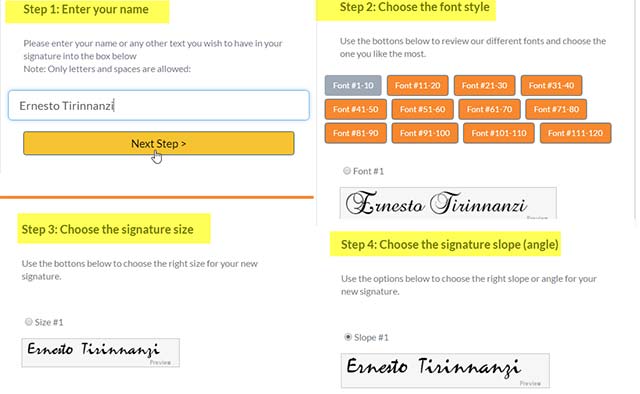
Si digita il nostro nome e cognome, quindi si sceglie lo stile dei caratteri tra più di 120 famiglie di font. I passaggi successivi serviranno per selezionare l'angolo di inclinazione della firma, il colore della stessa e del suo sfondo. Dopo aver completato la configurazione si passa al download dell'immagine della firma.
Sono offerte due opzioni di scaricamento, quello della firma statica e quello della firma animata in formato GIF. Ciascuna firma ha il suo ID e rimarrà nel nostro account per eventuali utilizzi futuri. Si può usare questo tool anche senza login ma creare un account è raccomandato per non perdere il lavoro fatto e recuperare le firme.
2) MOBILEFISH
MobileFish è un altro tool gratuito per creare firme digitali. Anche con questo servizio è possibile creare le firme in tre modi diversi e si possono scaricare anche animate. Il primo metodo consiste nel digitare il nome, selezionare tipo, dimensione e colore dei caratteri. Si può scegliere l'angolo di inclinazione prima di passare al download della firma, che può anche essere convertita in GIF indicando velocità e loop di animazione.
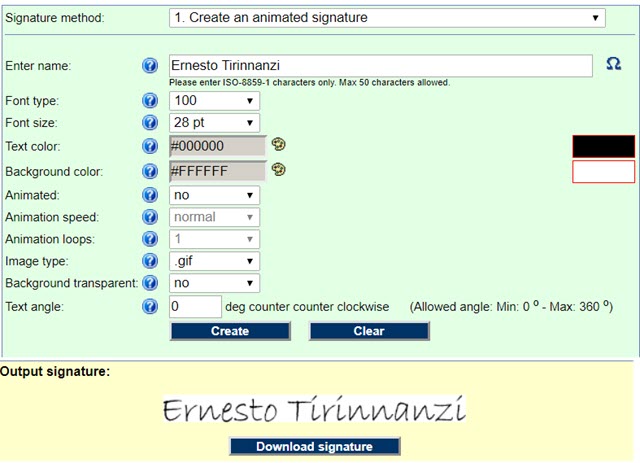
Per il secondo metodo si va nel menù in Signature method e si sceglie Create a smooth loooking signature.
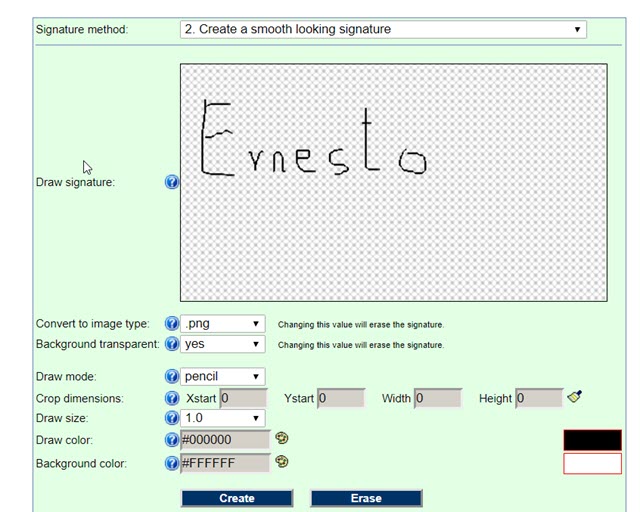
La firma può essere disegnata in uno sfondo, che può essere trasparente o colorato. Anche il colore del testo può essere colorato, si può scegliere se disegnare con una matita o in altro modo e selezionare lo spessore del tratto. L'immagine della firma potrà poi essere scaricata in formato PNG, JPG, JPEG o GIF.
Il terzo metodo prevede di creare una firma pixellata. Non nel senso di oscurata con effetto pixel, ma disegnando la firma in una griglia suddivisa in quadratini cliccando sopra a quelli che formeranno la firma digitale. La firma potrà anche essere colorata o in scala di grigi e si potrà scaricare nei formati PNG, JPG, JPEG o GIF.
3) DOCSKETCH
Docsketch è il terzo strumento che presento per la creazione di una firma digitale. Già nella home si deve scegliere se disegnare la firma o se digitarla con la tastiera. Nel primo caso lo si può fare con il cursore o molto più efficacemente con una penna touchscreen. Nel secondo caso si sceglie il tipo di font della firma.
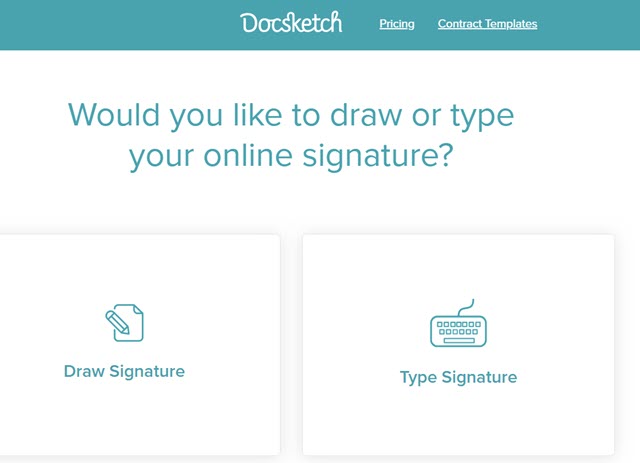
Si seguono poi i vari passaggi. Nel caso di una firma digitata si può scegliere tra 25 tipi di font, diversi colori e inclinazioni della firma che poi potrà essere salvata con o senza sfondo trasparente.
4) ONLINE SIGNATURE
Online Signature è uno strumento molto semplice per creare firme digitali online.
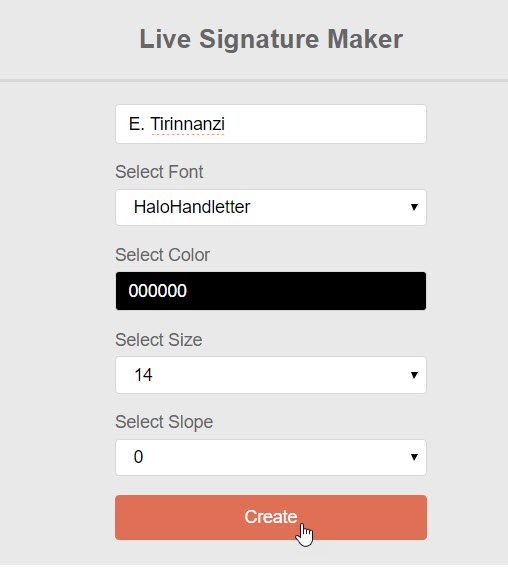
Si digita il testo, si sceglie il tipo di font, si seleziona il colore della firma, la dimensione dei caratteri in pixel quindi la sua inclinazione e si va su Create per salvare la firma in PNG. Questo tool non supporta firme con troppi caratteri.
5) SIGNATURE MAKER
Signature Maker è l'ultimo strumento che presento per la creazione di una firma digitale. Con questo tool si possono creare anche firme divertenti o comunque diverse da quelle solite.
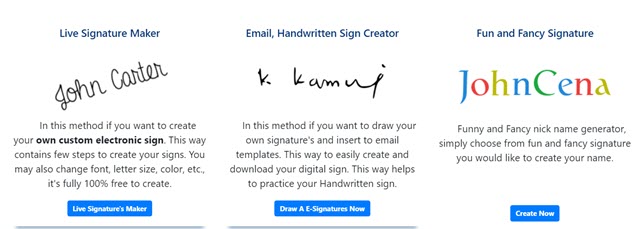
Si può scegliere tra tre strumenti: Live Signature Maker, Email Handwritten Sign Creator o Fun and Fancy Signature. La differenza consiste nella tipologia dei documenti in cui apporre la firma creata.
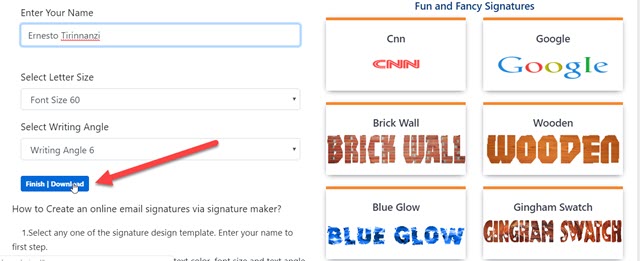
Come si evince dallo screenshot precedente, si possono creare firme con lo stile di grandi marchi. Alla fine della configurazione si va su Finish | Download per scaricare la firma in formato PNG.
CONCLUSIONE
Si può creare una firma digitali anche da soli e con poco sforzo se possediamo uno scanner e un programma di grafica. Si digita la nostra firma in un foglio di carta quindi la si scansiona con lo scanner. Si può usare anche una applicazione per cellulari se non possediamo una stampante multiuso.
Si possono usare per esempio le app Office Lens, Adobe Acrobat Reader o CamScanner. L'immagine della firma sarà quindi catturata in formato PDF. La si potrà aprire per esempio con il programma gratuito Gimp per poi eliminare lo sfondo bianco e lasciare solo la firma da salvare successivamente in PNG.


Nessun commento :
Posta un commento
Non inserire link cliccabili altrimenti il commento verrà eliminato. Metti la spunta a Inviami notifiche per essere avvertito via email di nuovi commenti.
Info sulla Privacy